نحوه تنظیم ExpressVPN روی روتر D-Link با L2TP
این راهنمای آموزشی به شما نشان می دهد چگونه می توان VPN را روی خود تنظیم کرد روتر D-Link با پروتکل L2TP. بعد از راه اندازی ، می توانید هر تعداد دستگاه را به VPN وصل کنید.
این آموزش با استفاده از تست شد D-Link DIR-842 (نسخه سیستم عامل: 2.02). لطفاً توجه داشته باشید كه بعضی از روترهای D-Link فقط آدرسهای IP را می پذیرند و نه نامهای سرور ExpressVPN را می پذیرند ، در حالی كه برخی دیگر (مانند مدل 225) از مشتریان VPN پشتیبانی نمی كنند. ExpressVPN نمی تواند پشتیبانی از این روترها را ارائه دهد.
اگر با مدل ویژه روتر D-Link خود با مشکل روبرو هستید ، برای دریافت راهنمایی با تیم پشتیبانی ExpressVPN تماس بگیرید.
قبل از اینکه شروع کنی, ممکن است بخواهید به تنظیمات پیش فرض اینترنت خود توجه کنید. این کار به شما کمک می کند هنگامی که نیازی به VPN نباشد ، به تنظیمات اصلی اینترنت خود برگردید.
اعتبار حساب ExpressVPN خود را پیدا کنید
برای شروع ، وارد حساب ExpressVPN خود شوید.
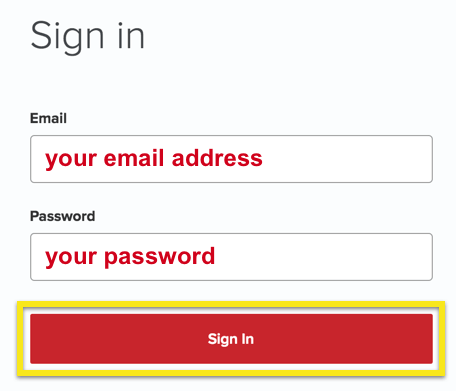
کلیک کنید دستگاه های بیشتر را تنظیم کنید.
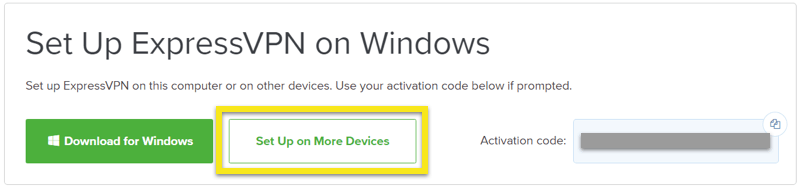
کلیک کنید پیکربندی دستی در سمت چپ صفحه و سپس را انتخاب کنید PPTP & L2TP / IPsec در سمت راست این به شما نشان می دهد نام کاربری, کلمه عبور, و لیستی از آدرس سرور سراسر دنیا.
این برگه را باز نگه دارید! برای پیکربندی روتر D-Link خود به این جزئیات نیاز دارید.
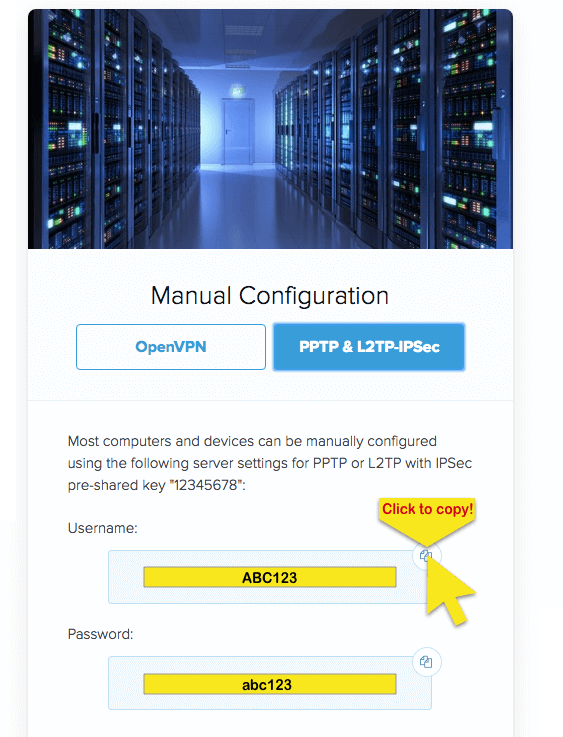
روتر D-Link خود را با VPN پیکربندی کنید
با تایپ کردن به صفحه کنترل روتر خود دسترسی پیدا کنید 192.168.0.1 در نوار آدرس مرورگر خود یا با مراجعه به http: //dlinkrouter.local. با روتر خود وارد شوید رمز عبور سرور.

پس از ورود به سیستم ، کلیک کنید تنظیمات در بالای صفحه و گزینه را انتخاب کنید اینترنت.

یک منوی کشویی کنار کلمات “اتصال اینترنت من است” ظاهر می شود L2TP.
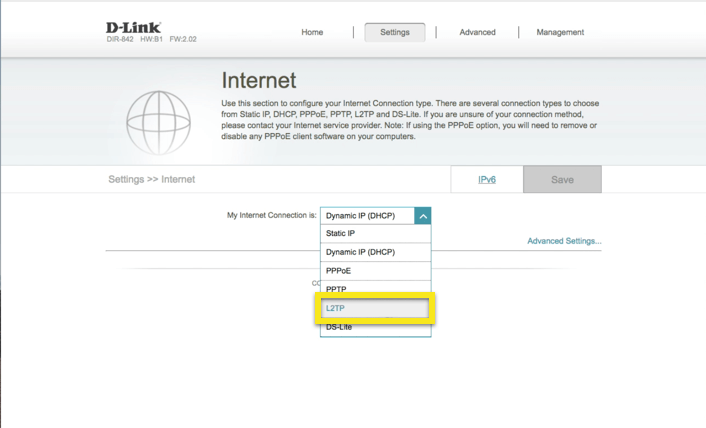
اطلاعات زیر را پر کنید:
- آدرس IP سرور L2TP: آدرس سرور مورد نظر خود را در بالا کپی کنید
- نام کاربری: نام کاربری تنظیمات دستی ExpressVPN را که در بالا پیدا کردید کپی کنید
- کلمه عبور: رمزعبور پیکربندی دستی ExpressVPN را که در بالا پیدا کردید کپی کنید
- اتصال مجدد حالت: بر اساس تقاضا
- حداکثر زمان بیکار بودن: 1
کلیک صرفه جویی. ممکن است لازم باشد منتظر بمانید که تنظیمات تنظیم شده و VPN متصل شود.
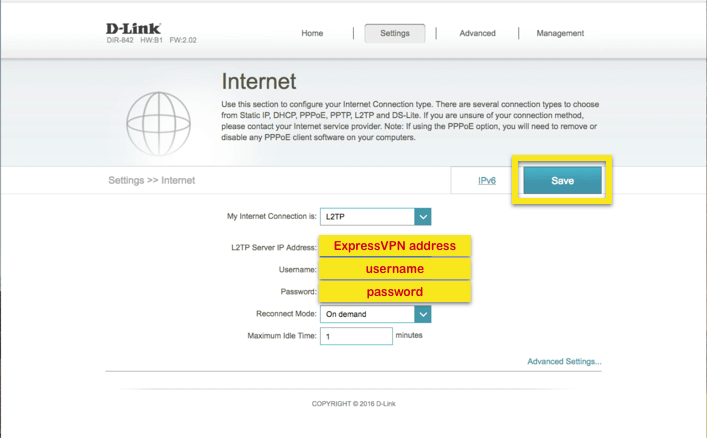
هنگامی که روتر پس انداز تغییرات خود را تمام کرد ، باید به ExpressVPN وصل شوید.
اگر می خواهید تأیید کنید که به مکان مناسب وصل شده اید ، می توانید آدرس IP خود را بررسی کنید.
از سرور VPN جدا شوید
برای جدا کردن از سرور VPN ، به صفحه مدیریت D-Link برگردید و کلیک کنید قطع شدن.
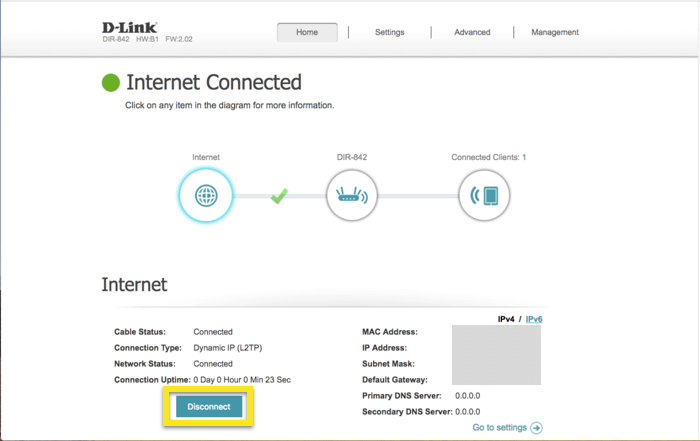
اگر می خواهید بدون VPN به اینترنت وصل شوید ، به این قسمت بروید اینترنت > تنظیمات.
کنار “اتصال اینترنت من است” را انتخاب کنید IP پویا (DHCP) و صرفه جویی تنظیمات شما.
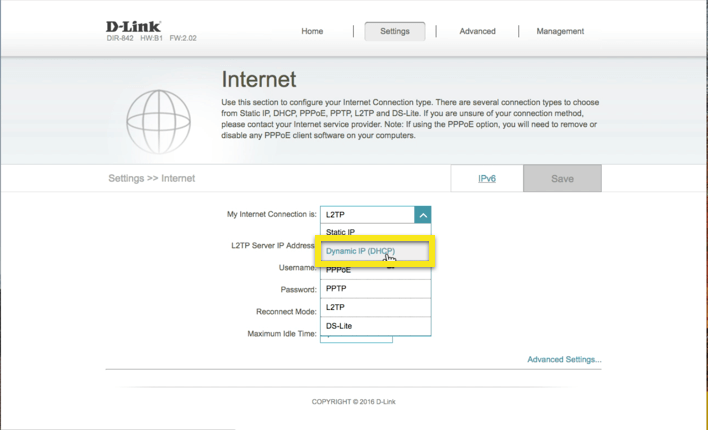
روتر شما بدون VPN به اینترنت وصل خواهد شد.

17.04.2023 @ 15:58
This guide teaches you how to set up VPN on your D-Link router with L2TP protocol. After setup, you can connect any number of devices to VPN. This tutorial uses the tested D-Link DIR-842 (OS version: 2.02). Please note that some D-Link routers only accept IP addresses and not ExpressVPN server names, while others (such as the 225 model) do not support VPN clients. ExpressVPN cannot support these routers. If you are having trouble with your special D-Link router model, contact ExpressVPN support for assistance. Before you start, you may want to pay attention to your default internet settings. This will help you return to your main internet settings when you dont need VPN.